Рабочие процессы позволяют автоматизировать повторяющиеся задачи или процессы, которые подключают одно или несколько приложений к Teams. Короче говоря, они могут сэкономить время и усилия. Создать рабочий процесс непосредственно из чата в Teams очень просто.
Выберите чат
-
В левой части Окна Teams щелкните значок Чат

-
Выберите чат, в который вы хотите добавить рабочий процесс, щелкнув чат правой кнопкой мыши или выбрав Дополнительные параметры

-
Выберите Рабочие процессы.
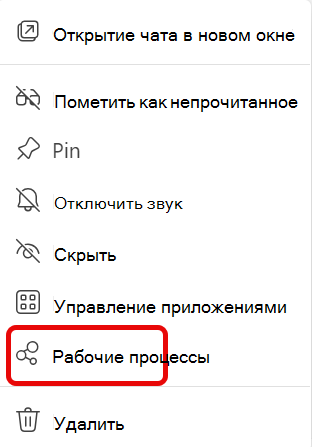
-
В диалоговом окне Рабочие процессы выберите рабочий процесс, который нужно добавить в чат.
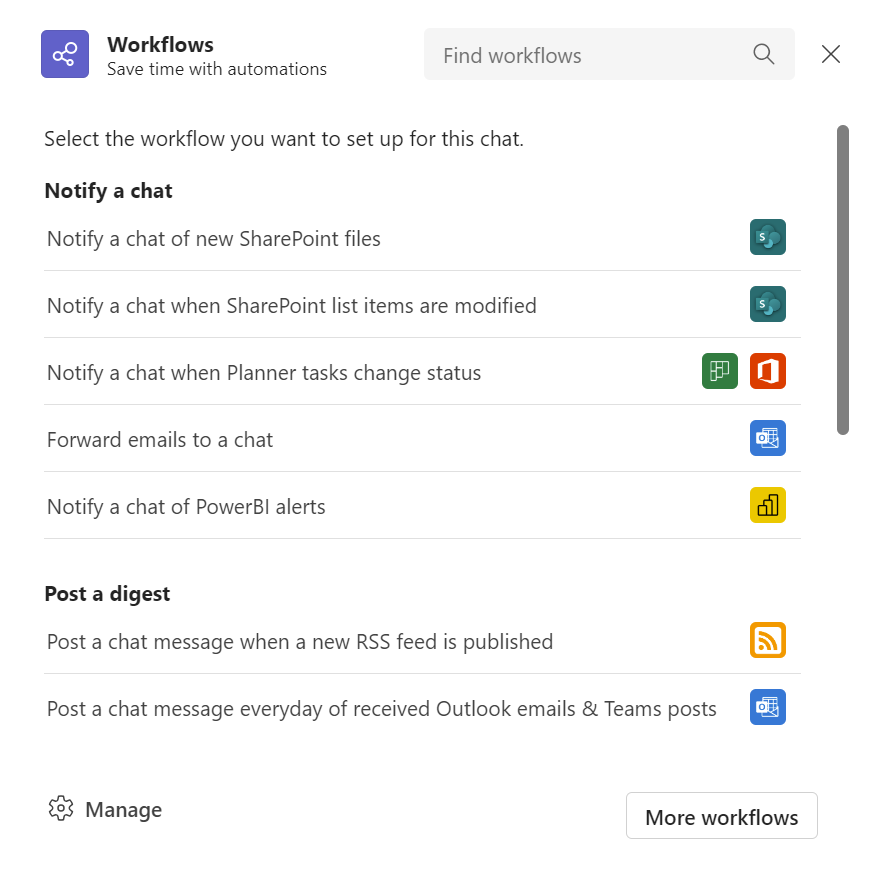
-
Общие рабочие процессы группируются по типам.
-
Если нужный рабочий процесс не отображается, можно выполнить поиск в поле Поиска рабочих процессов .
-
Если выбрать Дополнительные рабочие процессы, откроется приложение Рабочие процессы . Здесь можно просмотреть все шаблоны рабочих процессов или создать новый.
-
Если выбрать Управление рабочими процессами, откроется приложение Рабочие процессы . Здесь можно управлять существующими рабочими процессами, просматривать все шаблоны рабочих процессов или создавать новые.
-
Настройка рабочего процесса
-
Выберите описательное имя рабочего процесса или используйте предложенное имя.
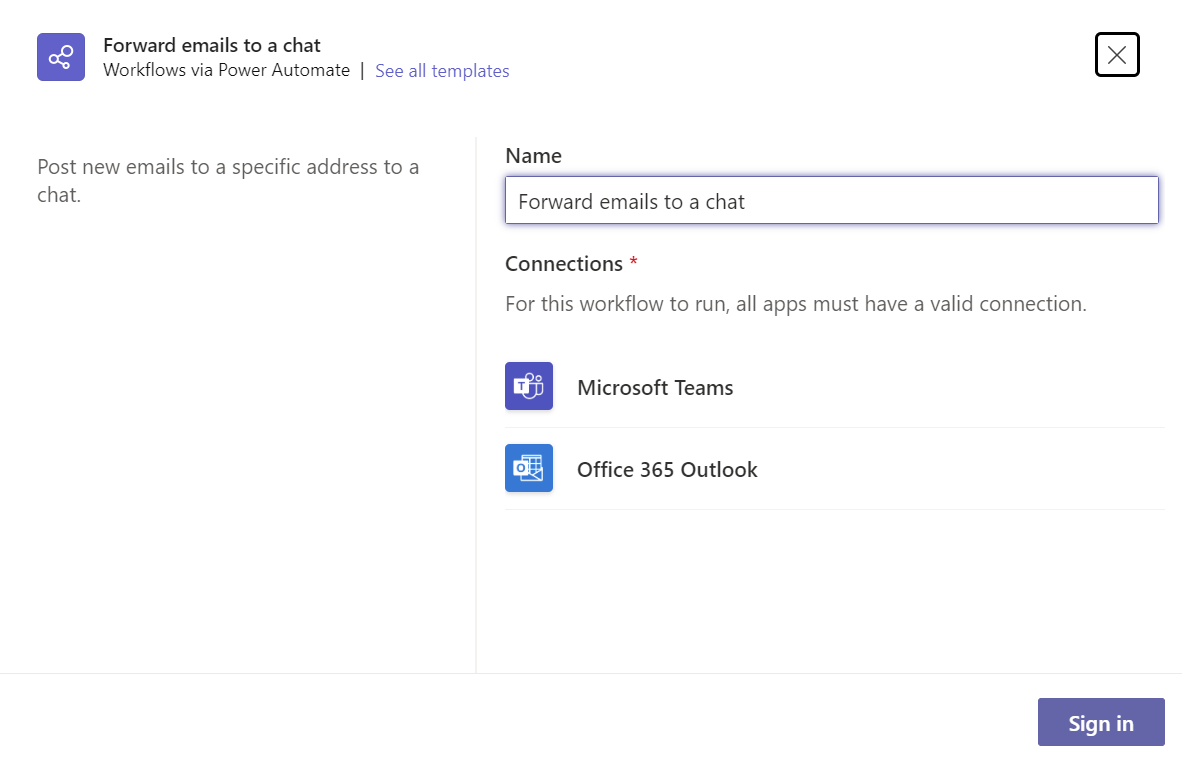
-
Убедитесь, что вы вошли в приложения, необходимые для выбранного рабочего процесса. Выберите Далее.
-
Укажите сведения для рабочего процесса. Подробные элементы могут включать такие элементы, как адреса электронной почты, группы Планировщика, библиотеки SharePoint и многое другое.
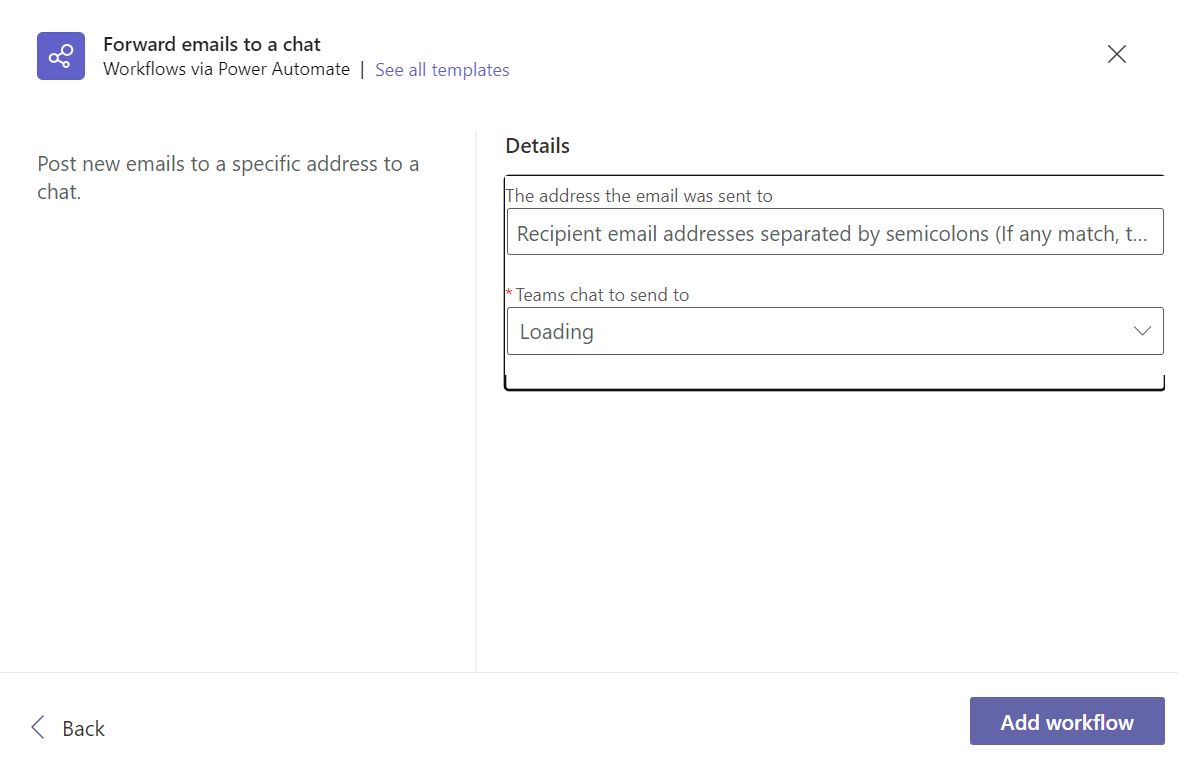
-
Выберите чат Teams, в котором вы хотите запустить рабочий процесс.
-
Выберите Добавить рабочий процесс , чтобы добавить рабочий процесс в чат.
Помните, что после создания рабочего процесса вы можете управлять им из приложения Workflows в Teams или Power Automate. Кроме того, имейте в виду, что рабочие процессы, создаваемые в приложении Workflows в Microsoft Teams, всегда создаются в среде по умолчанию вашей организации.










